1、首先在桌面上双击Photoshop的快捷图标,打开Photoshop这款软件,进入Photoshop的操作界面,并且新建一张画布。

2、我们接着在左侧点击横排文字工具,在画布上随便打上几个汉字。

3、我们接着在右侧图层面板,双击文字图层弹出图层样式对话框。

4、接下来我们要设置好参数,勾上投影,投影设置参数,如图:

5、我们要设置好参数,勾上内阴影,内阴影设置参数,如图:
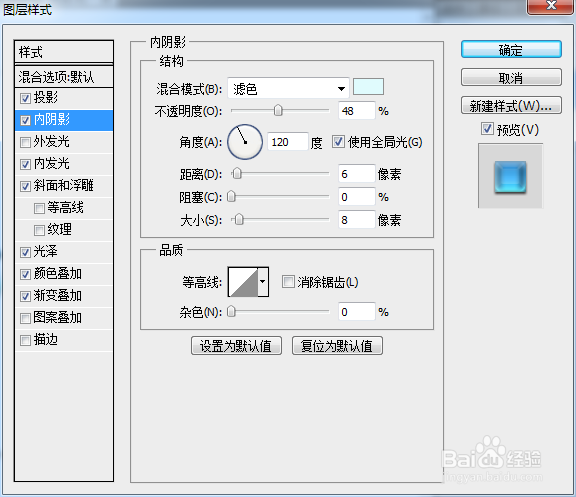
6、我们要设置好参数,勾上内发光,内发光设置参数,如图:

7、我们要设置好参数,勾上斜面和浮雕,斜面和浮雕设置参数,如图:

8、我们要设置好参数,勾上光泽,光泽设置参数,如图:
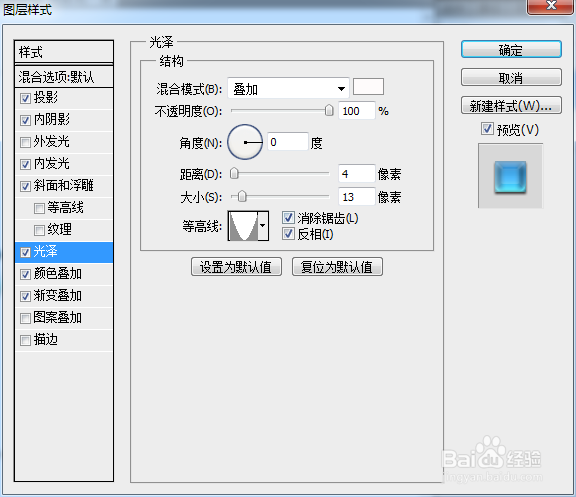
9、我们要设置好参数,勾上颜色叠加,颜色叠加设置参数,如图:

10、我们要设置好参数,勾上渐变叠加,渐变叠加设置参数,最后在点击确定,如图:

11、返回ps桌面之后,我们看到的就是水蓝色文字了。

12、接下来我在放一张背景,看起来就更像了。

